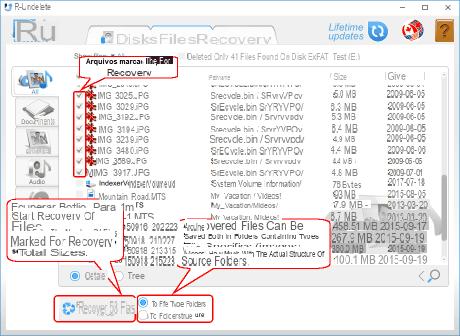
Recupere arquivos excluídos da lixeira do Google Drive
Você deve saber que é possível recuperar arquivos excluídos do Google Drive simplesmente indo para recuperá-los diretamente da cesta. Pode acontecer com qualquer pessoa excluir acidentalmente um documento importante, e é por isso que o Google mantém todos os seus dados para um período máximo de 30 dias. Se esse período ainda não passou, esse método é perfeito para você!
Se você acabou de deletar o arquivo, seja por engano ou não, certamente terá uma mensagem que permite cancele a ação imediatamente. Na verdade, clicando nele, você verá o arquivo excluído reaparecer. Como alternativa, se já faz um tempo, este é o caminho a seguir para recuperar arquivos do Google Drive:
- De qualquer computador, clique no item cesta, sob o título Meu disco.
- Clique com o botão direito no arquivo excluído e escolha a opção Restaurar.
Ao fazer isso, você verá imediatamente o documento ou a foto excluída reaparecer!
Como recuperar arquivos excluídos do Drive, se você não for o administrador
Se você faz parte de uma pasta compartilhada e acabou de deletar um arquivo referido você não é o dono, calma! Para recuperar arquivos excluídos do Google Drive, você tem 2 possibilidades:
- Se o cancelamento foi realizado pelo proprietário, tudo o que você pode fazer é clicar em: Entre em contato com o proprietário para solicitar uma redefinição.
- Se foi você quem apagou o e você não é o dono, tudo que você precisa fazer é criar um cópia. O caminho a seguir neste caso é: Abra a pasta, localize o arquivo e clique com o botão direito do mouse sobre ele e escolha a opção: Criar uma cópia.
Recupere arquivos excluídos permanentemente do Drive
Já se passaram mais de 30 dias e você não consegue mais encontrar e recuperar arquivos excluídos do Google Drive? Seu arquivo foi excluído manualmente por outra pessoa? Calma! Siga as instruções que incluímos abaixo com atenção e você saberá como recuperar arquivos do Google Drive em um piscar de olhos!
Como restaurar dados de um backup ou recuperá-los do Google Vault
Para implementar este processo de recuperação de dados do Google Drive, presumimos que você já fez backup de seus dados que ainda está vinculado à sua conta. Ainda mais, se os arquivos são protegidos por DLP ou o prevenção de perda de dados, você deve saber que o último não pode mais ser recuperado usando o Google Vault.
Se você já criou um backup com o Google Vault, para recuperar arquivos do Drive, o processo é bastante simples. Veja como fazer:
- Depois de localizar o arquivo para restaurar dentro da pasta que você criou, tudo o que você precisa fazer é arraste-o diretamente para o Drive.
- Você pode até converter arquivos da Microsoft em arquivos do Google Drive, simplesmente clicando em Converter arquivos carregados no formato do editor do Google Docs encontrado em Configurações.
- Se você deseja obter alguns arquivos do Gmail de volta, não há uma maneira fácil de fazer isso manualmente, mas você terá que contar com um software alternativo venha Thunderbird.
Restaurar o backup do Google Drive é muito simples!
Como restaurar arquivos excluídos permanentemente usando o Admin Console
Para recuperar arquivos excluídos permanentemente do Drive, recomendamos usar o Google Admin Console. Aqui estão as etapas a seguir:
- Faça login em sua conta em Espaço de trabalho do Google (anteriormente conhecido como G Suite).
- Selecionar Usuários no Console do Google e, em seguida, clique no usuário que possui os arquivos que deseja recuperar.
- Passando o mouse sobre ele, o item aparecerá à direita Mais.
- Clique nele e escolha a opção Restaurar dados.
- Na janela que aparecerá, selecione o intervalo de tempo ao qual esse arquivo pertencia.
Mas tenha cuidado! Você pode fazer uma pesquisa e restauração que se enquadram um período máximo de 25 dias. Após este tempo, você não poderá mais recuperar um arquivo excluído do Google Drive para o qual você não fez um backup!
Como recuperar arquivos do Google Drive de uma conta excluída
Você excluiu uma conta muito rápida ou acidentalmente e agora precisa recuperar os arquivos excluídos do Google Drive? Calma! Para obter seus dados de volta, você deve seguir este caminho:
- Primeiro, você precisará fazer o restaurar a conta que acabou de ser excluída.
- Tornar administrador outro usuário: faça login em sua conta de administrador, acesse os aplicativos, selecione G Suite, toque em Drive e Documentos e selecione Transferência de propriedade.
- Digite o nome de usuário do novo administrador e da conta excluída e clique em Transferir arquivos.
Assim que o processo for concluído, você poderá excluir sua conta novamente. Você tem que ter cuidado! Apenas superadministradores podem recuperar uma conta excluída e solitária se 20 dias não se passaram desde a eliminação. Após esse período, todos os dados associados ao perfil serão excluídos permanentemente.
Como restaurar arquivos sobrescritos do Google Drive
Pode acontecer que você acidentalmente substitua um arquivo extremamente importante, mas não se preocupe, o Google oferece recursos para recuperar arquivos excluídos do Drive. Aqui estão as etapas que você precisa seguir:
- Para recuperar arquivos excluídos no Drive, você precisará usar Opção Gerenciar Versõese, em seguida, clique com o botão direito do mouse no arquivo no Drive e selecione-o no menu suspenso.
- Você verá a lista de versões anteriores que podem ser restauradas.
- Selecione o intervalo de tempo antes da edição não intencional de seu arquivo.
- Pressione os 3 pontos e clique em Descarga.
Ao fazer isso, você será capaz baixe a versão anterior no seu dispositivo! Mas também há outra maneira de recuperar arquivos do Google Drive, usando o História de versões anteriores. Basta abrir o arquivo modificado e clicar em Últimas Modificações localizado na parte superior.
Esta opção irá mostrar-lhe todas as alterações que foram feitas no arquivo, indicando a hora e o dia, apenas para permitir que você faça um restauração. A diferença nesse caso é que o arquivo será revertido para a versão anterior, eliminando para sempre quaisquer adições ou alterações feitas diretamente no arquivo no Drive.
O que fazer se você não conseguir recuperar o arquivo, foto ou vídeo excluído?
Você tem dificuldade para recuperar arquivos do Drive, apesar de seguir nossos métodos detalhadamente? Aqui estão as opções disponíveis:
- Faça uma pesquisa mais profunda do seu arquivo, você pode não tê-lo excluído. Se digitar as palavras-chave do arquivo na barra de pesquisa na parte superior não for suficiente, recomendamos pressionar a seta para baixo e escolher a opção Pesquisa avançada.
- Confie no Centro de Ajuda do Google Drive: abra sua página oficial em seu navegador e clique no item de menu no canto superior esquerdo. Selecione o item Enviar feedback e clique em Escolha o problema e como deseja entrar em contato conosco.
- Entre em contato com um especialista do Google Drive: esta é uma opção adequada apenas para quem pode falar Inglês. Na verdade, visitando a Central de Ajuda do Google Drive em seu PC, você pode clicar em Idioma na parte inferior da página, escolher Inglês e, em seguida, Menu e Enviar feedback. Também neste caso terá de clicar em Escolha o problema e como pretende contactar-nos, mas certamente será contactado em menos tempo.
Algum arquivo pode ser recuperado do Google Drive?
Você pode recuperar qualquer arquivo de uma conta pessoal e apenas por um tempo limitado. Para conta pessoal queremos dizer qualquer conta que não esteja diretamente ligada ao trabalho, escola ou qualquer outro grupo ou organização. Para ter certeza de que você se enquadra nesta categoria, você precisa ter certeza de que:
- Você criou o arquivo.
- Você pessoalmente fez o upload para o Google Drive.
- Você é o administrador direto dele ou concordou em gerenciá-lo após fazer uma transferência de outro usuário.
- Se você já excluiu sua conta do Google há muito tempo, pode não ser possível recuperar seus arquivos.
Como deletar arquivos no Google Drive?
Excluir permanentemente um arquivo do Drive é muito simples. Veja o que você precisa fazer:
- mudança o documento, foto ou vídeo no lixo. Ao fazer isso, você terá a certeza de que poderá recuperá-lo nos 30 dias seguintes e antes que a exclusão automática seja ativada. Você também precisa saber que se você não for o proprietário do arquivo, o cancelamento ocorre apenas para você.
- Esvazie a lixeira! Isso excluirá permanentemente seu arquivo e ninguém poderá recuperá-lo ou acessá-lo, a menos que você tenha feito cópias ou backup de seus dados.
Como excluir permanentemente um arquivo do Google Drive?
É muito simples, basta esvaziar o lixo! Isso não apenas impedirá o acesso às pessoas com quem você o compartilhou, mas também não ocupará mais espaço em seu Drive nos próximos 30 dias. O procedimento a seguir é o seguinte:
- Faça login no Google Drive em seu computador e clique em cesta Para a esquerda.
- Preste atenção especial aos arquivos lá e salve aqueles que você não deseja excluir para sempre.
- Pressione seta para baixo e selecione Esvazie a lixeira.
Como alternativa, você pode decidir apenas excluir definitivamente um único arquivo. Neste caso, basta clicar com o botão direito no arquivo e pressionar o item Excluir permanentemente!


























